windows10自带音乐播放器 Win10自带音乐的设置方法
更新时间:2023-06-07 14:18:45作者:yang
众所周知,Windows10自带音乐播放器是一款功能强大、简单易用的应用程序,无论是听音乐还是观看视频,它都能给用户带来良好的使用体验。而在使用过程中,如何正确设置Win10自带音乐,会直接影响到我们的使用效果。下面就来看看Win10自带音乐的设置方法。
具体方法:
1.首先,点击屏幕左下角的 Win 徽标,然后在弹出的菜单中点击“Groove 音乐”。
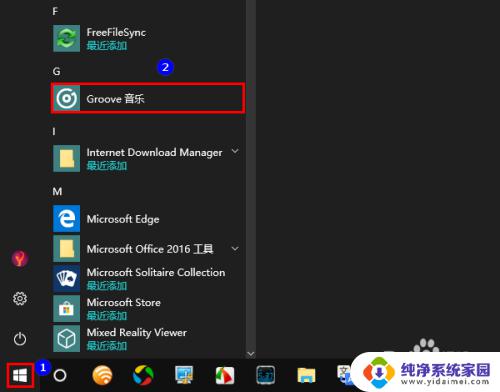
2.打开 Groove 音乐以后,点击左下角的设置图标。
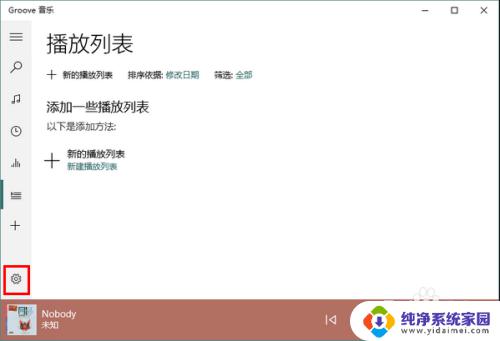
3.然后,在设置中点击“选择查找音乐的位置”。
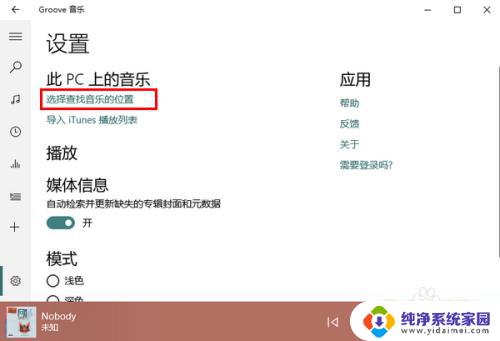
4.接着,点击正中的 + 号。
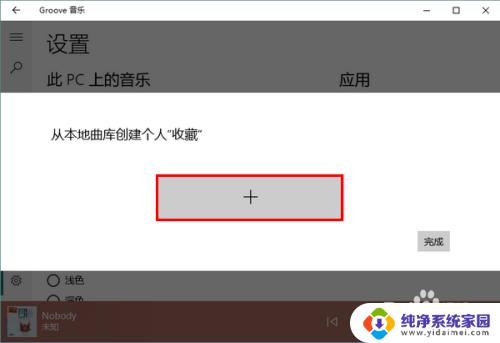
5.随后,在弹出的对话框中找到你电脑上保护音乐的文件夹。将这个文件夹添加进来,再点击“完成”。
在此必须提醒大家的是,如果你的电脑上有多个音乐文件夹。你可分数次将它们一一添加进来。
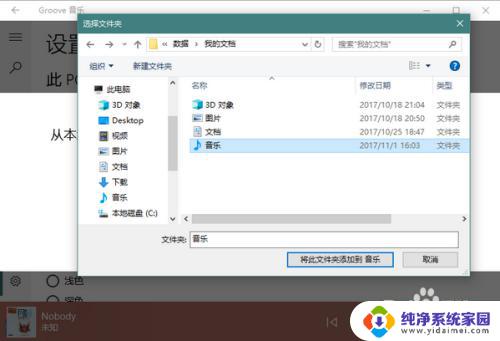
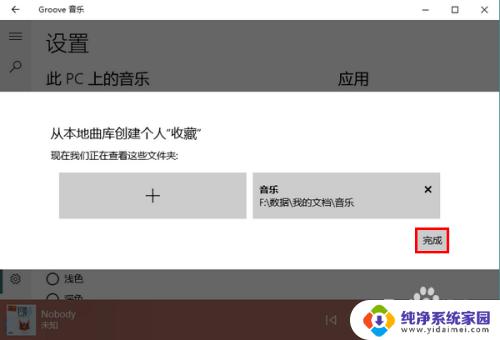
6.音乐文件夹设置好以后,点击窗口左侧的乐谱图标,切换到播放选项卡。
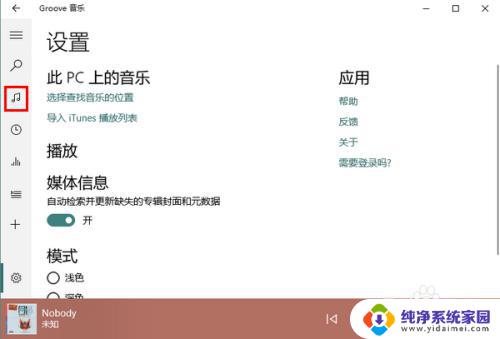
7.这时,指定文件夹的歌曲就会被全部添加进来。我们点击其中的歌曲名就可以播放了。

以上就是Windows 10自带的音乐播放器的全部内容,如果您遇到类似的问题,请根据本文提供的方法进行解决,我们希望本文能够对您有所帮助。
windows10自带音乐播放器 Win10自带音乐的设置方法相关教程
- win10自带网易云音乐 如何在Win10中设置默认音乐播放器
- win10播放音乐条不动 音乐播放器进度条卡住不动
- 如何将splayer设置为默认音乐播放器 Win10系统下如何设置默认的音乐播放器
- 电脑自动播放音乐怎么关 Win10怎么关闭U盘自动播放功能
- 为什么win10系统默认播放音乐 WIN10系统音乐播放器默认输出设备设置
- windows10 自带播放器 Win10系统Windows Media Player播放视频方法
- win10蓝牙播放音乐 win10无法连接蓝牙音箱播放声音怎么办
- win10有自带的录音软件吗 Windows10录音功能的设置方法
- 电脑显示屏自带音响吗 win10如何设置显示器自带音响
- win10显示器自带的音响怎么用 win10显示器自带音响使用教程
- 怎么查询电脑的dns地址 Win10如何查看本机的DNS地址
- 电脑怎么更改文件存储位置 win10默认文件存储位置如何更改
- win10恢复保留个人文件是什么文件 Win10重置此电脑会删除其他盘的数据吗
- win10怎么设置两个用户 Win10 如何添加多个本地账户
- 显示器尺寸在哪里看 win10显示器尺寸查看方法
- 打开卸载的软件 如何打开win10程序和功能窗口